Jak przenieść kontakty z iPhone'a na iPhone'a bez iCloud?
Adela D. Louie, Ostatnia aktualizacja: January 22, 2022
Jedną z najbardziej ekscytujących rzeczy, jakich moglibyśmy doświadczyć, jest posiadanie nowego telefonu. Zwłaszcza jeśli to nowy iPhone. Ponieważ urządzenia iPhone są obecnie jednymi z najbardziej pożądanych telefonów ze względu na ich niesamowite funkcje.
Jednak jedną z głównych obaw każdego użytkownika, jeśli chodzi o uzyskanie nowego iPhone'a, jest to, jak mogą przenieść swoje dane z jednego iPhone'a na iPhone'a. Zwłaszcza jeśli nie mają dostępu do Internetu i nie ma możliwości uzyskania dostępu do ich iCloud. A jeśli chodzi o przesyłanie danych, jedną z naszych głównych trosk są kontakty.
Widzisz, kontakty są najbardziej kruche i znane jako najważniejsze dane, które mamy na naszych iPhone'ach. Dlatego wielu użytkowników chciałoby wiedzieć, jak to zrobić przenieś kontakty z iPhone'a na iPhone'a bez iCloud. To dlatego, że nie cały czas mamy dostęp do internetu. Jak wielu z was wie, iCloud wymaga stabilnego połączenia internetowego, a nie tylko danych komórkowych.
Dlatego pokażemy Ci różne sposoby przesyłania kontaktów z iPhone'a na iPhone'a bez iCloud w najprostszy i najbezpieczniejszy sposób. (Jeśli chcesz wiedzieć, jak przenieś kontakty z iPhone'a na telefon z Androidem, możesz zapoznać się z innym przewodnikiem).
Część 1. Najlepsza alternatywa przesyłania kontaktów z iPhone'a na iPhone'a bez iCloud Część 2. Przenieś kontakty z iPhone'a na iPhone'a bez iCloud za pomocą Bluetooth Część 3. Przenieś kontakty z iPhone'a na iPhone'a bez iCloud za pomocą programu iTunes Część 4. Przenieś kontakty z iPhone'a na iPhone'a bez iCloud za pomocą Gmaila Część 5. Przenieś kontakty z iPhone'a na iPhone'a bez iCloud za pomocą karty SIM Część 6. Przenieś kontakty z iPhone'a na iPhone'a bez iCloud za pomocą AirDrop Część 7. Wniosek
Część 1. Najlepsza alternatywa przesyłania kontaktów z iPhone'a na iPhone'a bez iCloud
Jeśli chcesz mieć najłatwiejszy i najlepszy sposób na przeniesienie kontaktów z iPhone'a do iPhone bez iCloud, to ten program jest tym, którego powinieneś użyć. Program, o którym mówimy, to nic innego jak Przeniesienie telefonu FoneDog.
Transfer telefonu FoneDog to wszechstronne narzędzie, którego możesz użyć do przesyłania dowolnych danych z jednego urządzenia na drugie. Dzięki temu narzędziu będziesz mógł łatwo przenosić swoje filmy, zdjęcia, wiadomości, muzykę i kontakty z jednego iPhone'a na drugi.
Transfer telefonu FoneDog to narzędzie, w którym może współpracować z urządzeniem z Androidem, urządzeniem z systemem iOS, a nawet komputerem Mac i Windows. Oznacza to, że możesz przesłać dowolne dane, które chcesz przenieść z iPhone'a na Androida, iPhone'a na iPhone'a, Androida na Androida, a nawet Androida na urządzenie iPhone'a. Na przykład możesz przenieś swoje dane z iPhone'a na iPhone'a bez iCloud.
Dlatego jest to jedno dobre narzędzie, którego możesz użyć, aby przenieść kontakty z iPhone'a na iPhone'a bez iCloud. Aby pokazać, jak łatwa jest w użyciu ta aplikacja, oto krótki przewodnik, który możesz śledzić.
Krok 1. Podłącz iPhone'a do komputera
Po pobraniu i zainstalowaniu FoneDog na komputerze, przejdź teraz i podłącz iPhone'a do komputera za pomocą oryginalnego kabla USB. Następnie uruchom transfer telefonu FoneDog, a następnie automatycznie wykryje Twój iPhone. A także będziesz mógł zobaczyć informacje o swoim urządzeniu z systemem iOS na ekranie.
Przeniesienie telefonu
Przesyłaj pliki między komputerami z systemem iOS, Android i Windows.
Łatwe przesyłanie i tworzenie kopii zapasowych wiadomości tekstowych, kontaktów, zdjęć, filmów i muzyki na komputerze.
W pełni kompatybilny z najnowszymi systemami iOS i Android.
Darmowe pobieranie

Krok 2. Wybierz dane do przesłania
Następnie transfer telefonu FoneDog wyświetli wszystkie dane, które możesz przenieść na inne urządzenie iPhone. Po lewej stronie ekranu znajdują się kategorie danych, z których możesz wybierać. Stamtąd wystarczy kliknąć Kontakty, a transfer telefonu FoneDog pokaże wszystkie kontakty, które masz na swoim starym urządzeniu iPhone.

Krok 3. Wybierz kontakty, które przenosisz
A gdy zobaczysz wszystkie kontakty pokazane na ekranie, możesz teraz wybrać wszystkie te, które chcesz przenieść na nowy iPhone. Możesz to zrobić, zaznaczając wszystkie potrzebne dane kontaktowe.
Krok 4. Podłącz swój drugi iPhone do komputera
Następnie podłącz drugi iPhone do komputera, aby rozpocząć przenoszenie kontaktów z jednego iPhone'a na drugi.
Krok 5. Przenieś kontakty z iPhone'a na iPhone'a bez iCloud
A kiedy skończysz wybierać kontakty, które chcesz przenieść na inny iPhone, i że nowy iPhone jest również podłączony do twojego komputera, możesz teraz przenieść je na nowy iPhone. Wszystko, co musisz zrobić, to kliknąć ikonę transferu do urządzenia znajdującą się na pasku menu, a proces się rozpocznie. A stąd po prostu poczekaj na zakończenie procesu.
Jak widać, będziesz mógł łatwo przenieść swoje kontakty z jednego iPhone'a na drugi za pomocą funkcji Transfer telefonu FoneDog. Dzięki temu wszystkie Twoje dane będą bezpieczne, a proces przenoszenia Twoich kontaktów lub dowolnych danych, które sobie zażyczysz, będzie bardzo szybki i łatwy. To jest powód, dla którego wiele osób poleca to narzędzie.

Część 2. Przenieś kontakty z iPhone'a na iPhone'a bez iCloud za pomocą Bluetooth
Jedną z rzeczy, z których możesz skorzystać, jeśli chodzi o swoje urządzenie, są jego wbudowane funkcje. Dzieje się tak, ponieważ możesz skorzystać z tych funkcji, aby wykonać proste zadania, takie jak przesyłanie danych z jednego iPhone'a na iPhone'a. Jedną z tych wbudowanych funkcji, z których możesz skorzystać, jest Bluetooth.
Bluetooth to bardzo powszechna cecha wszystkich urządzeń, które posiadamy. Jest to technologia bezprzewodowa, która pomaga udostępniać pliki z jednego urządzenia na drugie. Ale to mogło działać tylko w określonym zakresie.
Aby przenieść kontakty z iPhone'a na iPhone'a bez iCloud za pomocą Bluetooth, będziesz musiał pobrać aplikację o nazwie Bluetooth Share Free. Aby pokazać cały proces tej metody, oto kroki, które musisz wykonać.
- Uruchom App Store i pobierz, a następnie zainstaluj Bluetooth Share Free.
- A na drugim iPhonie, który masz, włącz funkcję Bluetooth.
- Następnie sparuj swoje dwa iPhone'y za pomocą ich Bluetooth.
- A na starym telefonie, który masz, uruchom aplikację Bluetooth Share Free, a następnie wybierz Kontakty.
- Stamtąd po prostu wybierz kontakty, które chcesz przenieść.
- Następnie kliknij opcję Wyślij przez Bluetooth.
Następnie wszystkie wybrane kontakty zostaną przeniesione ze starego iPhone'a do nowego iPhone'a, który posiadasz.
Część 3. Przenieś kontakty z iPhone'a na iPhone'a bez iCloud za pomocą programu iTunes
Innym sposobem przesyłania kontaktów z jednego iPhone'a na drugi bez iCloud jest użycie iTunes program.
Widzisz, program iTunes jest jednym z programów, które iOS oferuje wszystkim swoim użytkownikom. A jednocześnie jest to jeden ze sposobów organizowania muzyki na każdym urządzeniu z systemem iOS. Jedną z zalet korzystania z iTunes jest to, że może również pomóc w przesyłaniu danych z jednego iPhone'a na drugi. W ten sposób pomogłoby to w przeniesieniu kontaktów z jednego iPhone'a na inny iPhone.
A biorąc to wszystko pod uwagę, oto krótki przewodnik, jak przenieść kontakty z iPhone'a na iPhone'a bez iCloud za pomocą iTunes.
- Uruchom program iTunes na komputerze, a następnie podłącz iPhone'a do komputera.
- W programie iTunes kliknij ikonę iPhone'a, a następnie kliknij kartę informacji.
- Stamtąd kliknij opcję Synchronizuj kontakty.
- Następnie wybierz opcję Wszystkie kontakty.
- Następnie wybierz przycisk Synchronizuj.
- A po zakończeniu synchronizacji odłącz stary iPhone od komputera, a następnie podłącz nowy iPhone do komputera za pomocą kabla USB.
- Następnie wykonaj ten sam proces, o którym wspomnieliśmy powyżej.
- A gdy klikniesz przycisk Synchronizuj, Twoje kontakty zostaną przeniesione na nowy iPhone.

Część 4. Przenieś kontakty z iPhone'a na iPhone'a bez iCloud za pomocą Gmaila
Gmail to usługa poczty e-mail firmy Google, która umożliwia również synchronizację kontaktów z jednego urządzenia na drugie. Chociaż Gmail jest produkowany przez Google, który jest używany przez Androida, może być również używany przez urządzenia z systemem iOS. Aby pokazać, jak możesz to zrobić, oto kroki, które powinieneś wykonać.
- Na starym iPhonie po prostu uruchom aplikację Ustawienia, a następnie przejdź do poczty, kontaktów i kalendarzy.
- Stamtąd idź dalej i dotknij opcji Dodaj konto i wybierz Google.
- A stamtąd wprowadź swoje konto Gmail i hasło.
- A na drugim iPhonie musisz wykonać te same kroki powyżej.
- Po zakończeniu wróć do Ustawień i wybierz opcję Pobierz nowe dane na ekranie.
- A następnie dotknij opcji Push na ekranie, aby ją włączyć.
Część 5. Przenieś kontakty z iPhone'a na iPhone'a bez iCloud za pomocą karty SIM
Innym, co możesz zrobić, jeśli chodzi o przesyłanie kontaktów z iPhone'a na iPhone'a bez iCloud, jest użycie karty SIM.
Widzisz, kiedy zapiszesz określony kontakt na swoim iPhonie, zostanie on automatycznie zapisany na Twojej karcie SIM. A dzięki temu, gdy musisz przenieść swoje kontakty z jednego urządzenia na drugie, użycie karty SIM jest jednym z najłatwiejszych sposobów, jak to zrobić. Aby pokazać ci, jak możesz to zrobić, oto rzeczy, które musisz zrobić.
- Na iPhonie otwórz aplikację Ustawienia.
- Stamtąd zobaczysz opcję Importuj kontakty z karty SIM.
- A gdy to się zakończy, Twoje kontakty zostaną przeniesione na nowe urządzenie.
Część 6. Przenieś kontakty z iPhone'a na iPhone'a bez iCloud za pomocą AirDrop
AirDrop może również działać tak samo, jak przy użyciu Bluetooth. A dzięki temu oto krótki przewodnik dotyczący przenoszenia kontaktów z iPhone'a na iPhone'a bez iCloud za pomocą AirDrop.
- Włącz AirDrop na obu urządzeniach iPhone. Upewnij się również, że oba urządzenia znajdują się blisko siebie.
- Następnie możesz teraz wybrać kontakty, które chcesz przenieść, a następnie wybrać opcje Udostępnij kontakt.
- Następnie dotknij opcji AirDrop na swoim iPhonie.
- A na drugim iPhonie zaakceptuj kontakty przychodzące wysłane przez drugi iPhone.
Chociaż korzystanie z AirDrop ma pewne wady i oznacza to, że nie można wysyłać kontaktu według partii lub grupy. Za pomocą tej metody możesz wysyłać kontakty tylko jeden po drugim, co oznacza, że przesyłanie kontaktów może potrwać dłużej.
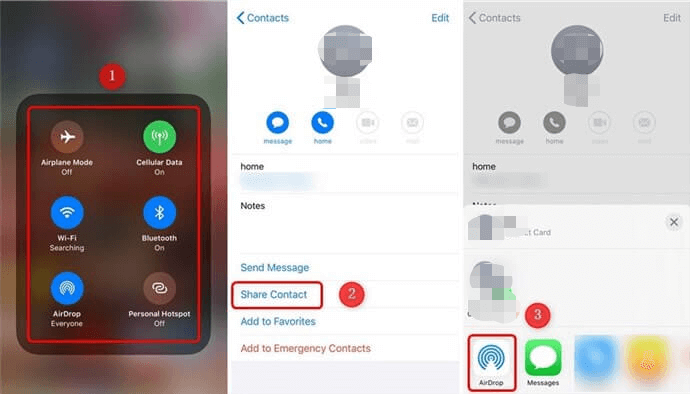
Ludzie również czytająJak przenieść kontakty z telefonu do telefonuJak przenieść kontakty z Blackberry na iPhone'a
Część 7. Wniosek
Więc masz to. Jak widać, oprócz korzystania z usługi iCloud do przesyłania kontaktów z jednego iPhone'a na inny iPhone, istnieje jeszcze kilka innych sposobów, jak to zrobić. I że wszyscy wymieniliśmy je dla Ciebie powyżej. Widzisz, ponieważ iCloud wymaga stabilnego połączenia Wi-Fi i wiemy, że nie cały czas mamy do niego dostęp.
Z tego powodu opracowaliśmy kilka sposobów przesyłania kontaktów z iPhone'a na iPhone'a bez iCloud w najprostszy i najlepszy możliwy sposób. Możesz wypróbować wszystkie metody, które wymieniliśmy powyżej i zobaczyć, która z nich jest dla Ciebie najlepsza i najłatwiejsza.
Ale jeśli naprawdę chcesz mieć pewność, że otrzymujesz tylko to, co najlepsze, najlepszą opcją dla Ciebie byłoby skorzystanie z transferu telefonu FoneDog. Ponieważ to narzędzie jest najłatwiejsze, z którego możesz skorzystać, gdy potrzebujesz przenieść niektóre dane z jednego urządzenia na drugie, nawet bez potrzeby korzystania z iCloud. Jest to łatwy, wygodny, szybki i najbezpieczniejszy sposób przenoszenia kontaktów ze starego urządzenia iPhone na nowy.
Zostaw komentarz
Komentarz
Przeniesienie telefonu
Przesyłaj dane z iPhone'a, Androida, iOS i komputera do dowolnego miejsca bez żadnych strat dzięki FoneDog Phone Transfer. Takich jak zdjęcia, wiadomości, kontakty, muzyka itp.
Darmowe pobieranieGorące artykuły
- 5 legalnych sposobów przesyłania danych z komputera na telefon z systemem Android
- Jak przesyłać dane między LG a Samsungiem w 2021 roku
- 6 nowych metod przesyłania danych do Samsung S10 Fold za darmo
- Kompletny przewodnik po tym, jak w łatwy sposób przesyłać dane z piksela na piksel
- Jak przenieść dane ze starego iPhone'a na nowy iPhone bez iCloud
- 4 Praktyczne sposoby przesyłania kontaktów z iPhone'a na PC
- Kompletny przewodnik dotyczący przenoszenia kontaktów z Samsunga na Samsung
- Jak przenieść kontakty ze starego telefonu na nowy telefon?
/
CIEKAWYDULL
/
PROSTYTRUDNY
Dziękuję Ci! Oto twoje wybory:
Doskonały
Ocena: 4.4 / 5 (na podstawie 108 oceny)
